Ziel
Hier erfahren Sie, wie Sie das Place Search-Element in Google Maps einbinden, damit Nutzer mithilfe der Suche in der Nähe oder der Textsuche Orte finden und so interessante Orte besser erkunden können. Mit dem kompakten Place Details-Element können Sie weitere Informationen zu den in Ihrer Anwendung angezeigten Orten bereitstellen.
durch.Was ist das „Place Search“-Element?
Das Place Search Element ist Teil des Places UI Kit in der Maps JavaScript API. Es handelt sich um ein HTML-Element, mit dem die Ergebnisse einer Ortssuche direkt in einem Listenformat in Ihrer Anwendung gerendert werden. Dieses Element vereinfacht die Darstellung von Orten, die mit einer Nearby Search oder einer Text Search gefunden wurden, und bietet so eine nahtlose Nutzererfahrung bei der Suche nach Orten. Wenn ein Nutzer einen Ort aus der Liste auswählt, können Sie die Details dazu auf der Karte anzeigen, in der Regel mit einem Infofenster und dem Place Details-Element.
Orte visualisieren
Das folgende Bild zeigt ein Beispiel für das Place Search-Element in Aktion. Links wird eine Liste mit Restaurants angezeigt (das Place Search-Element). Wenn ein Restaurant ausgewählt wird, werden seine Details in einem Infofenster auf der Karte angezeigt und die Karte wird auf den Standort des Restaurants zentriert.

Anwendungsfälle für die Ortsermittlung
Die Integration des Ortssuchelements kann verschiedene Anwendungen in unterschiedlichen Branchen verbessern:
- Reisen und Tourismus:Touristen können nach Attraktionen, Hotels oder bestimmten Arten von Küche in einer Region suchen.
- Immobilien:Potenzielle Käufer oder Mieter können damit Schulen, Supermärkte oder öffentliche Verkehrsmittel in der Nähe finden.
- Logistik und Dienste:Fahrer bei der Suche nach Ladestationen für Elektrofahrzeuge, Tankstellen oder bestimmten Servicecentern unterstützen.
Lösungsablauf: Implementierung der Ortsermittlung
In diesem Abschnitt erfahren Sie, wie Sie das Place Search-Element einbinden, um Orte auf einer Karte zu finden. Außerdem finden Sie Code-Snippets für die Interaktion mit dem Places UI Kit. Wir werden die Initialisierung der Karte und die Implementierung der Funktionen „Suche in der Nähe“ und „Textsuche“ behandeln. Schließlich verwenden wir das Element „PlaceDetails“, um weitere Details zu einem bestimmten Ort anzuzeigen, wenn auf die entsprechende Markierung auf der Karte geklickt wird.
Vorbereitung
Es wird empfohlen, sich mit der folgenden Dokumentation vertraut zu machen:
- Place Search Element: Wird verwendet, um Orte mithilfe von „Nearby Search“ oder „Text Search“ zu präsentieren.
- Element „Place Details“: Wird verwendet, um Details zu einem einzelnen Ort anzuzeigen.
- Maps JavaScript API: Wird verwendet, um eine Karte auf Ihrer Seite anzuzeigen und das Places UI Kit zu importieren.
Aktivieren Sie die Maps JavaScript API und das Places UI Kit für Ihr Projekt.
Prüfen Sie, ob Sie die Maps JavaScript API geladen und die erforderlichen Bibliotheken importiert haben, bevor Sie beginnen. Außerdem wird in diesem Dokument davon ausgegangen, dass Sie mit der Webentwicklung vertraut sind, einschließlich HTML, CSS und JavaScript.
Karte auf der Seite einfügen
Als Erstes müssen Sie Ihrer Seite eine Karte hinzufügen. Auf dieser Karte werden die Ergebnisse des Place Search-Elements als auswählbare Markierungen angezeigt.
Es gibt zwei Möglichkeiten, einer Seite eine Karte hinzuzufügen:
- Mit einer
gmp-map-HTML-Webkomponente. - JavaScript verwenden.
Die Code-Snippets auf dieser Seite wurden mit einer JavaScript-Karte generiert.
Die Karte kann entweder auf einen Ort zentriert werden, an dem der Nutzer suchen soll, z. B. ein Hotel, oder so initialisiert werden, dass der Nutzer nach seinem aktuellen Standort gefragt wird, um die Karte zu zentrieren. In diesem Dokument verwenden wir einen festen Ort, um die Suche zu verankern.
Wenn Sie Orte in der Nähe eines festen Standorts, z. B. eines Hotels, visualisieren, platzieren Sie eine Markierung auf der Karte, um diesen Ort darzustellen. Beispiel:
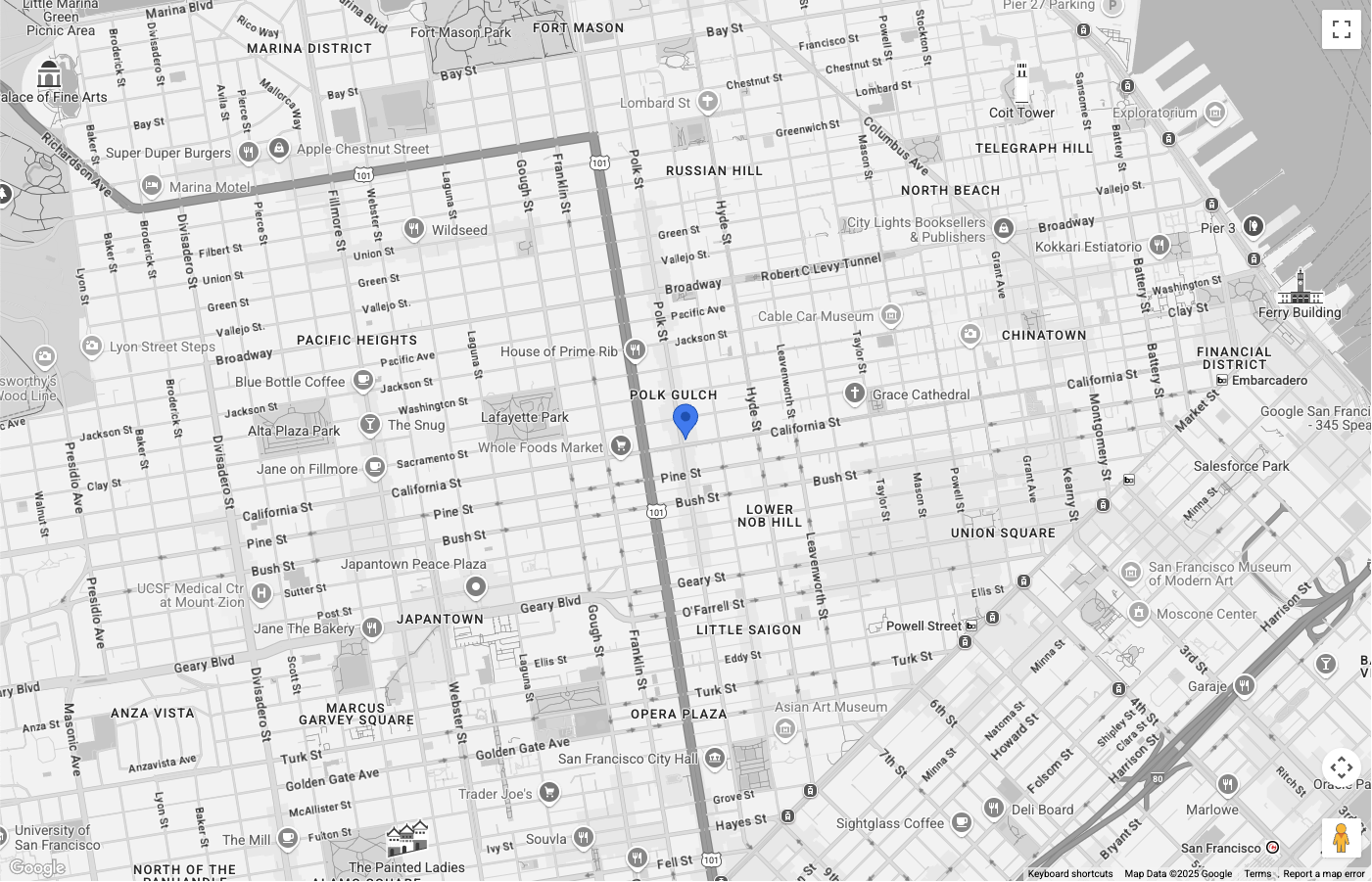
Die Karte ist auf San Francisco zentriert. Ein blauer Pin kennzeichnet den Ort, in dessen Nähe wir suchen. Die Farbe der Markierung wurde mit PinElement angepasst.
Die Steuerung für den Kartentyp wurde in der Benutzeroberfläche ausgeblendet.
„Place Search“-Element einrichten
Jetzt können wir das HTML und CSS für die Anzeige des Elements für die Ortssuche einrichten. In diesem Beispiel wird das Element links auf der Karte positioniert. Es empfiehlt sich jedoch, verschiedene Layouts auszuprobieren, um das beste für Ihre Anwendung zu finden.
Das Place Search-Element verwendet einen deklarativen Ansatz. Anstatt die Suche vollständig in JavaScript zu konfigurieren, definieren Sie den Suchtyp direkt in Ihrem HTML-Code, indem Sie ein Anfrageelement wie <gmp-place-nearby-search-request> in die Hauptkomponente <gmp-place-search> einbetten.
Initialisieren Sie in Ihrem HTML-Code ein <gmp-place-search>-Element. Mit dem Attribut selectable können Sie Click-Events für die Ergebnisse aktivieren. Fügen Sie darin ein <gmp-place-nearby-search-request> ein, um anzugeben, dass dieses Element für die Suche in der Nähe verwendet wird.
<gmp-place-search selectable>
<gmp-place-nearby-search-request>
</gmp-place-nearby-search-request>
</gmp-place-search>
Für die erste Suche und die Anzeige der Ergebnisse verwenden wir JavaScript, um eine Referenz zum verschachtelten Anfrageelement abzurufen und seine Eigenschaften festzulegen. Initialisieren Sie einen Kreis, der als locationRestriction verwendet werden soll. Verwenden Sie dazu die Markerposition aus dem vorherigen Schritt als Mittelpunkt. Legen Sie dann die Attribute locationRestriction und includedPrimaryTypes für das Anfrageelement fest, um die Suche auszulösen.
Das Code-Snippet dafür sieht so aus:
// Get references to the Place Search and its nested request element
const placeSearchElement = document.querySelector("gmp-place-search");
const placeSearchRequestElement = document.querySelector("gmp-place-nearby-search-request");
// Define the location restriction for the search
const circleRestriction = new Circle({
center: marker.position,
radius: 500
});
// Set the properties on the request element to perform an initial search for restaurants.
placeSearchRequestElement.locationRestriction = circleRestriction;
placeSearchRequestElement.includedPrimaryTypes = ['restaurant'];
Ein Beispiel dafür, wie die Anwendung in dieser Phase aussehen könnte:
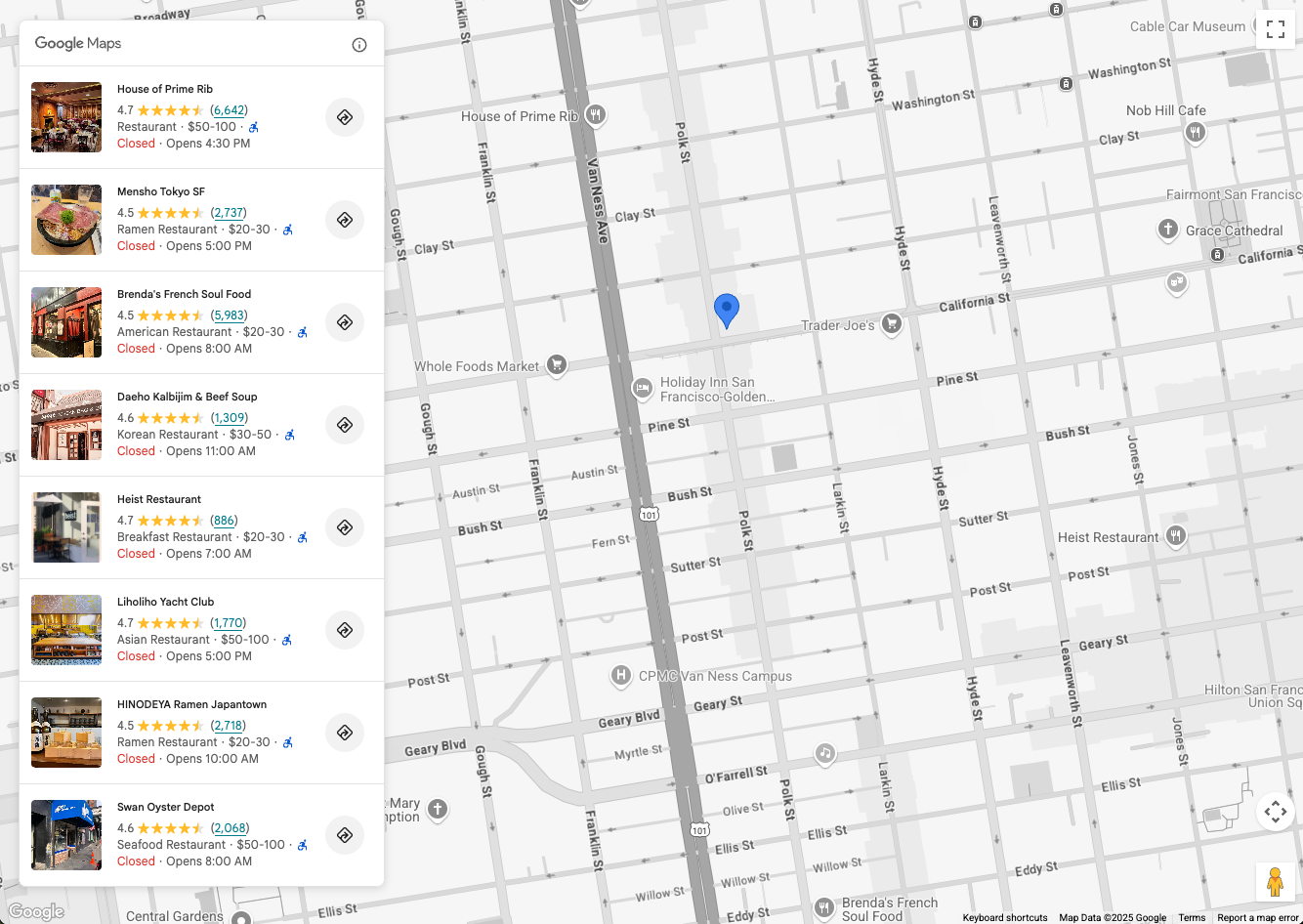
Nutzern die Suche erlauben
Das Place Search-Element bietet zwei Suchoptionen:
<gmp-place-nearby-search-request>– Suchergebnisse aus einer Places Nearby Search mit Place Types rendern.<gmp-place-text-search-request>– Suchergebnisse aus einer Places Text Search mit einer Freitext-Eingabe wie „Sushi in San Francisco“ rendern.
Das sind verschachtelte Elemente innerhalb von <gmp-place-search>. Anschließend lösen Sie Suchvorgänge aus, indem Sie mit JavaScript Eigenschaften für dieses verschachtelte Anfrageelement festlegen.
In diesem Abschnitt wird beschrieben, wie Sie beide Methoden implementieren.
Suche in der Nähe

Damit Nutzer eine Suche in der Nähe durchführen können, benötigen Sie zuerst ein UI-Element, über das sie einen Ortstyp auswählen können. Wählen Sie die Auswahlmethode aus, die für Ihre Anwendung am besten geeignet ist, z. B. eine Drop-down-Liste mit einer Auswahl von Ortstypen.
Es wird empfohlen, eine Teilmenge von Typen auszuwählen, die für Ihren Anwendungsfall relevant sind.
Wenn Sie beispielsweise eine Anwendung entwickeln, die Touristen zeigt, was sich in der Nähe eines Hotels befindet, könnten Sie bakery, coffee_shop, museum, restaurant und tourist_attraction auswählen.
Ihr HTML-Code sollte das <gmp-place-search>-Element mit einem darin verschachtelten <gmp-place-nearby-search-request>-Element enthalten.
<gmp-place-search selectable>
<gmp-place-nearby-search-request>
</gmp-place-nearby-search-request>
</gmp-place-search>
Als Nächstes erstellen Sie einen JavaScript-Listener für das change-Ereignis in der Auswahl für den Ortstyp. Dieser Listener ruft eine Funktion auf, die die Eigenschaften des <gmp-place-nearby-search-request>-Elements aktualisiert. Dadurch wird automatisch eine neue Suche ausgelöst und die Liste aktualisiert.
// Get a reference to the nested request element
const placeSearchRequestElement = document.querySelector('gmp-place-nearby-search-request');
// Function to update the place search based on the selected type
function updatePlaceList() {
const selectedType = placeTypeSelect.value;
if (!selectedType) {
// If no type is selected, don't perform a search.
// You could optionally hide the list or clear previous results here.
placeSearchElement.style.display = 'none';
return;
}
placeSearchElement.style.display = 'block';
// Set properties on the request element to trigger a new search
placeSearchRequestElement.locationRestriction = searchCircle;
placeSearchRequestElement.maxResultCount = 8;
placeSearchRequestElement.includedPrimaryTypes = [selectedType];
}
Für die locationRestriction wird dieselbe searchCircle wie im Einrichtungsschritt verwendet. Die Eigenschaft includedPrimaryTypes wird auf den Wert aus der Auswahl des Nutzers festgelegt. Außerdem wird optional ein maxResultCount festgelegt, um die Anzahl der Ergebnisse zu begrenzen.
Text Search
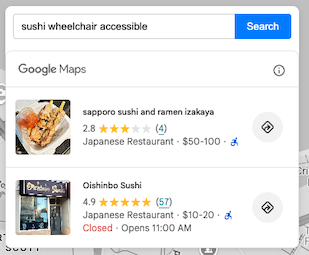
Damit die Textsuche aktiviert werden kann, muss Ihre HTML-Konfiguration geändert werden. Anstelle der Anfrage für die Suche in der Nähe verschachteln Sie ein <gmp-place-text-search-request>-Element.
<gmp-place-search selectable>
<gmp-place-text-search-request>
</gmp-place-text-search-request>
</gmp-place-search>
Fügen Sie Ihrer Benutzeroberfläche eine Texteingabe und eine Schaltfläche für die Suche hinzu. Erstellen Sie einen JavaScript-Listener für das click-Ereignis der Schaltfläche. Der Ereignishandler nimmt die Eingabe des Nutzers entgegen und aktualisiert die Eigenschaften des <gmp-place-text-search-request>-Elements, um die Suche auszuführen.
// Get a reference to the text search request element
const placeTextSearchRequestElement = document.querySelector('gmp-place-text-search-request');
const textSearchInput = document.getElementById('textSearchInput');
const textSearchButton = document.getElementById('textSearchButton');
textSearchButton.addEventListener('click', performTextSearch);
function performTextSearch() {
const query = textSearchInput.value.trim();
if (!query) {
console.log("Search query is empty.");
return;
}
// Set properties on the request element to trigger a new search
placeTextSearchRequestElement.textQuery = query;
placeTextSearchRequestElement.locationBias = map.getBounds();
placeTextSearchRequestElement.maxResultCount = 8;
}
Hier setzen wir die Eigenschaft textQuery mit der Eingabe des Benutzers. Wir stellen außerdem ein locationBias bereit, das die aktuellen Kartengrenzen verwendet und der API mitteilt, dass Ergebnisse innerhalb dieses Bereichs bevorzugt werden sollen, ohne sie jedoch streng einzuschränken. Ein optionales maxResultCount begrenzt die Anzahl der zurückgegebenen Ergebnisse.
Platzhalter und Details anzeigen
Jetzt kann die Anwendung eine Ortssuche durchführen und das Element damit füllen. Im nächsten Schritt werden wir die Funktionalität verbessern, indem wir:
- Anzeigen von Markierungen auf der Karte für jeden Ort, der im Element „Place Search“ angegeben ist.
- Dem Benutzer wird ermöglicht, entweder auf eine Markierung oder auf den Ort innerhalb des Ortssuchelements zu klicken, um weitere Details zu diesem bestimmten Ort anzuzeigen.
Das Prinzip dieses Schrittes ist dasselbe, egal ob die Anwendung eine Umgebungssuche oder eine Textsuche verwendet.
Fügen Sie zunächst eine globale Variable zu Ihrem JavaScript-Code hinzu, um die Ortsmarkierungen zu speichern. Dadurch können Sie sie entfernen, wenn sich die Suche ändert, und Klickereignisse verarbeiten.
let markers = {};
Erstellen Sie eine Funktion zum Hinzufügen von Markierungen zur Karte. Diese Funktion wird immer dann aufgerufen, wenn neue Suchergebnisse geladen werden. Es wird:
- Entfernen Sie alle vorhandenen Ortsmarkierungen von der Karte.
- Durchlaufe die Ergebnisse des Ortssuchelements und füge für jedes Ergebnis eine Markierung hinzu.
- Passe die Grenzen der Karte so an, dass alle neuen Markierungen sichtbar sind.
Um zu erfahren, wann Suchergebnisse verfügbar sind, fügen Sie dem Element <gmp-place-search> einen gmp-load-Ereignislistener hinzu. Dieses Ereignis wird ausgelöst, nachdem eine Suche abgeschlossen und die Ergebnisse angezeigt wurden.
Wir fügen den Listener in unsere Suchfunktion ein (z.B. updatePlaceList), und verwenden Sie die Option { once: true }, um sicherzustellen, dass sie nur für die Ergebnisse der aktuellen Suche ausgelöst wird.
// In your search function, after setting the request properties:
placeSearchElement.addEventListener('gmp-load', addMarkers, { once: true });
Die addMarkers-Funktion sieht folgendermaßen aus:
async function addMarkers() {
const { LatLngBounds } = await google.maps.importLibrary("core");
const bounds = new LatLngBounds();
if (placeSearchElement.places.length > 0) {
// Remove existing markers
for (const m in markers) {
markers[m].map = null;
}
markers = {};
// Loop through each place from the search results
// and add a marker for each one.
for (const place of placeSearchElement.places) {
const marker = new google.maps.marker.AdvancedMarkerElement({
map: map,
position: place.location,
});
markers[place.id] = marker;
bounds.extend(place.location);
marker.collisionBehavior = google.maps.CollisionBehavior.REQUIRED_AND_HIDES_OPTIONAL;
// Add a click listener for each marker.
marker.addListener('gmp-click', (event) => {
// The main logic for showing details will go here.
});
}
// Position the map to display all markers.
map.setCenter(bounds.getCenter());
map.fitBounds(bounds);
}
}
Sobald dieser Schritt abgeschlossen ist, sieht die Anwendung wie folgt aus und bietet die Möglichkeit, Markierungen für jeden vom Ortssuchelement zurückgegebenen Ort anzuzeigen:

Nachdem wir Markierungen auf der Karte haben, müssen wir als Nächstes Click-Events für Markierungen und Elemente verarbeiten, um ein Infofenster mit Ortsdetails anzuzeigen, die vom Place Details-Element bereitgestellt werden. In diesem Beispiel verwenden wir das kompakte Element „Place Details“.
Fügen Sie Ihrem Code das HTML-Kompaktelement für Ortsdetails hinzu, z. B.:
<gmp-place-details-compact orientation="vertical" style="display: none;">
<gmp-place-all-content></gmp-place-all-content>
<gmp-place-attribution light-scheme-color="gray" dark-scheme-color="white"></gmp-place-attribution>
</gmp-place-details-compact>
Der style ist auf display: none festgelegt. Er ist erst sichtbar, wenn er benötigt wird.
gmp-place-all-content wird übergeben, um alle Elementinhalte zu rendern. Informationen dazu, welche Inhalte gerendert werden sollen, finden Sie in der Dokumentation zum kompakten Element „Ortsdetails“.
Erstellen Sie in JavaScript eine globale Variable, die eine Referenz auf das kompakte Element „Ortsdetails“ enthält, und füllen Sie diese in Ihrem Initialisierungscode aus, z. B.:
let placeDetailsElement;
...
placeDetailsElement = document.querySelector('gmp-place-details-compact');
Fügen Sie in der Funktion addMarkers jedem Marker einen gmp-click-Event-Listener hinzu und konfigurieren Sie das kompakte Element „Ortsdetails“ so, dass die Ortsdetails durch Übergeben der Orts-ID des aktuellen Markers angezeigt werden.
Anschließend wird ein Infofenster geöffnet, in dem das kompakte Element mit den Ortsdetails angezeigt wird. Es ist an der Markierung verankert.
Schließlich wird die Karte so positioniert, dass der Darstellungsbereich des ausgewählten Orts sichtbar ist.
async function addMarkers() {
...
marker.addListener('gmp-click', (event) => {
//Set up Place Details Compact Widget
placeDetailsElement.style.display = "block";
// Remove any existing place request element
const existingPlaceRequest = placeDetailsElement.querySelector('gmp-place-details-place-request');
if (existingPlaceRequest) {
existingPlaceRequest.remove();
}
// Create and configure the new place request element
const placeRequestElement = new google.maps.places.PlaceDetailsPlaceRequestElement({ place: place.id });
// Prepend the new place request element to the main widget
placeDetailsElement.prepend(placeRequestElement);
if (infoWindow.isOpen) {
infoWindow.close();
}
infoWindow.setOptions({
content: placeDetailsElement
});
infoWindow.open({
anchor: marker,
map: map
});
// Position the map to show the selected place
placeDetailsElement.addEventListener('gmp-load', () => {
map.fitBounds(place.viewport, { top: 500, left: 400 });
});
});
...
});
}
}
Damit der Nutzer auf einen Ort im Element „Ortsliste“ klicken kann, um das kompakte Element „Ortsdetails“ aufzurufen, fügen Sie dem JavaScript-Code nach dem Aufruf von configureFromSearchNearbyRequest Folgendes hinzu.
placeSearchElement.addEventListener("gmp-select", ({ place }) => {
if (markers[place.id]) {
markers[place.id].click();
}
});
Nach Abschluss dieses Schritts kann die Anwendung entweder eine Nearby Search oder eine Text Search verwenden, um das Place List Element zu füllen. Die Ergebnisse werden auf der Karte mit Markierungen dargestellt. Wenn Sie auf eine Markierung oder einen Ort im Element „Ortsliste“ klicken, wird ein Infofenster mit Ortsdetails angezeigt, die vom Element „Kompakte Ortsdetails“ bereitgestellt werden.
Die Anwendung sieht so aus:
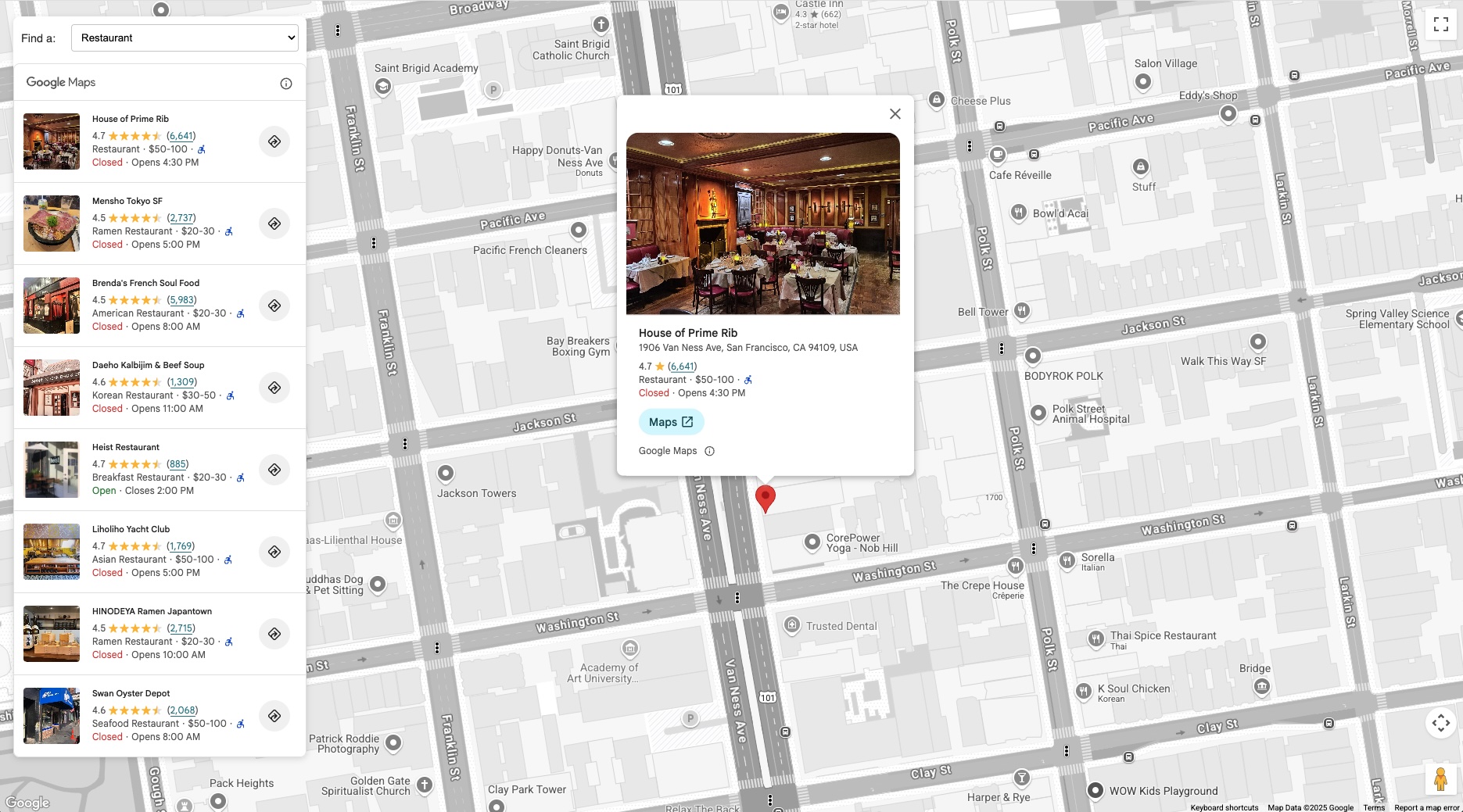
Fazit
Das Place Search-Element in Kombination mit dem Place Details Compact-Element bietet eine optimierte Möglichkeit, Ihren Google Maps Platform-Anwendungen umfangreiche Funktionen zur Ortsermittlung hinzuzufügen.
Testen Sie noch heute das Places UI Kit, damit Ihre Nutzer Orte über Nearby Search und Text Search finden und erkunden können. Außerdem können Sie umfangreiche Ortsdetails anzeigen lassen, um die Interaktion mit Ihren Anwendungsfällen für die Ortssuche zu verbessern.
Beitragende
Henrik Valve | DevX Engineer

